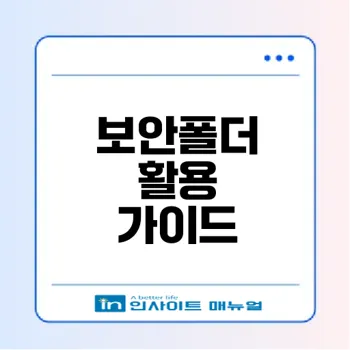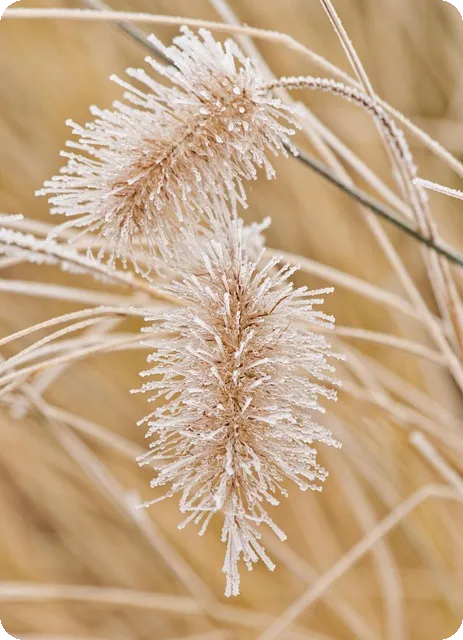보안폴더 기능 이해하기
디지털 정보 보호가 필수인 현대 사회에서, 삼성 갤럭시의 보안폴더는 강력한 방패 역할을 합니다. 이 섹션에서는 보안폴더의 정의, 핵심 기능, 그리고 안전성을 확보하는 방법에 대해 알아보겠습니다.
보안폴더란 무엇인가
보안폴더는 갤럭시 스마트폰에 내장된 강력한 보안 기능으로, 민감한 파일과 애플리케이션을 안전하게 저장할 수 있는 독립적인 공간을 제공합니다. 메인 스마트폰 환경과 완전히 격리되어 있어, 사용자가 설정한 인증 절차를 통해서만 접근할 수 있습니다. 이는 마치 스마트폰 안에 또 하나의 잠긴 금고를 만드는 역할을 합니다.
“디지털 자산을 안전하게 보호하는 것은 이제 선택이 아닌 필수 사항입니다.”
보안폴더의 가장 큰 장점은 두 개의 동일한 애플리케이션을 비밀번호로 분리하여 사용할 수 있다는 점입니다. 이를 통해 사생활을 더욱 철저하게 보호할 수 있습니다
.
핵심 기능과 장점
보안폴더의 핵심 기능을 살펴보면, 아래의 여러 가지가 있습니다:
| 기능 | 설명 |
|---|---|
| 암호화된 저장 공간 | 보안폴더 내 데이터는 강력하게 암호화되어 있어 외부의 접근을 차단합니다. |
| 독립적인 앱 실행 | 보안폴더 내 앱은 메인 앱과 독립적으로 작동, 다른 계정으로 동시에 사용 가능합니다. |
| 파일 이동 및 관리 기능 | 다양한 위치의 파일을 보안폴더로 이동하거나 복사하여 보관할 수 있습니다. |
| 강력한 잠금 방식 설정 | 패턴, PIN, 비밀번호, 지문 인식 등의 다양한 보안 옵션을 선택할 수 있습니다. |
이러한 기능들은 사용자의 디지털 프라이버시를 최우선으로 고려하여 설계되었습니다.
안전성 확보 방법
보안폴더의 안전성을 높이는 몇 가지 방법은 다음과 같습니다:
-
강력한 잠금 방식 설정: 보안폴더의 잠금 방식은 패턴, PIN, 비밀번호, 지문 인식 중에서 선택할 수 있으며, 다양한 옵션을 조합하여 이중 보안을 설정하는 것이 좋습니다.
-
주기적인 점검 및 변경: 사용자는 정기적으로 잠금 방식을 변경하여 보안성을 더욱 높일 수 있습니다.
-
파일 추가 및 관리: 중요한 파일은 반드시 보안폴더로 옮겨 관리하며, 실수로 삭제되지 않도록 복사 후 원본을 제거하는 방법을 권장합니다.
보안폴더는 단순한 숨김 기능을 넘어선 실질적인 보안 기능을 제공하며, 사용자가 설정한 보안 레벨에 따라 더욱 높은 안전성을 유지할 수 있습니다
.
이 모든 기능을 활용하여 당신의 디지털 프라이버시를 한층 더 강화해 보세요!
보안폴더 접근 방법
현대 사회에서 우리의 스마트폰은 개인 정보를 안전하게 보관하는 필수 도구로 자리 잡았습니다. 따라서 갤럭시 보안 폴더는 그 안전성을 극대화하는 중요한 기능입니다. 이제 보안 폴더에 접근하는 다양한 방법을 알아보겠습니다.
퀵 패널을 통한 접근
가장 직관적인 방법은 퀵 패널을 통해서 보안 폴더에 접근하는 것입니다. 화면 상단을 두 손가락으로 쓸어내리면 상태 표시줄이 열리고, 그곳에서 보안 폴더 아이콘을 찾아 터치하기만 하면 됩니다. 이를 통해 설정한 잠금 방식(패턴, PIN, 비밀번호, 지문 등)을 입력하면, 안전한 개인 공간으로 이동하게 됩니다.
“스마트폰의 진정한 잠금은 보안 폴더에 있습니다.”
만약 퀵 패널에 보안 폴더 아이콘이 없다면, 앱스 화면에서 ‘samsung’ 또는 ‘보안 폴더’라는 폴더를 찾아 직접 실행할 수 있습니다. 이처럼 접근 방식이 간단하게 설계되어 있어, 사용자 편의성이 극대화되었습니다.
앱스 화면에서 찾기
앱스 화면에서 보안 폴더를 찾는 방법 역시 쉽고 직관적입니다. 앱스 화면에서 ‘samsung’ 폴더를 찾거나 ‘보안 폴더’를 검색하여 아이콘을 실행하면, 보안 폴더에 접근할 수 있습니다. 이를 통해 다양한 보안 기능을 활용할 수 있습니다
.
| 접근 방법 | 설명 |
|---|---|
| 퀵 패널 | 화면 상단을 쓸어내려 보안 폴더 아이콘 클릭 |
| 앱스 화면 | ‘samsung’ 폴더 내에서 보안 폴더 앱 실행 |
초기 설정 안내
보안 폴더를 처음 사용하시는 경우, 초기에 몇 가지 설정이 필요합니다. 먼저 삼성 계정에 로그인하거나 새로 생성한 후, 보안 폴더의 잠금 방식을 설정해야 합니다. 이때, 본인의 편리함과 보안을 고려하여 패턴, PIN, 비밀번호, 지문 중에 선택하면 됩니다.
설정 과정에서의 주의 사항은 메인 스마트폰의 잠금 방식과 다르게 설정하는 것입니다. 이를 통해 보안성을 한층 높일 수 있습니다. 설정이 완료되면, 나만의 안전한 디지털 금고가 생성됩니다.
이와 같은 방법으로 보안 폴더에 접근하고 설정하여, 귀하의 디지털 프라이버시를 철저히 보호하세요!
데이터 안전하게 보관하기
현대 사회에서 디지털 자산의 중요성은 아무리 강조해도 지나치지 않습니다. 개인 사진, 금융 애플리케이션 등 민감한 정보는 철저하게 보호해야 할 필요가 있습니다. 오늘은 삼성 갤럭시 스마트폰의 보안 폴더를 활용하여 데이터를 안전하게 보관하는 방법에 대해 알아보겠습니다.
앱 추가 및 독립적 활용
보안 폴더는 사용자가 민감한 애플리케이션을 안전하게 관리하도록 도와주는 공간입니다. 전통적인 스마트폰 환경과 분리된 이 공간에 앱을 추가하면 각 앱의 계정 정보를 독립적으로 활용할 수 있습니다. 보안 폴더 내에서 애플리케이션을 추가하려면 ‘앱 추가’ 버튼을 클릭하여 현재 설치된 앱이나 Google Play 스토어에서 새로운 앱을 선택할 수 있습니다. 이 기능을 통해 개인 금융 앱 등을 보안 폴더로 옮기면, 메인 앱과는 별개로 작동하여 보다 높은 보안성을 유지할 수 있습니다.
보안 폴더 내 추가적인 앱 관리 및 활용은 다음과 같습니다:
| 자체 앱 추가 방법 | 보안 폴더 내 앱 관리 |
|---|---|
| 앱 추가 버튼 클릭 | 메인 화면 앱과 독립적으로 관리 가능 |
| Google Play 스토어에서 설치 | 추가 계정으로 로그인 가능 |
파일 추가 및 관리
갤럭시 스마트폰은 다양한 위치에 저장된 파일을 보안 폴더로 쉽게 이동할 수 있는 기능을 제공합니다. ‘파일 추가’ 옵션을 사용하면, 갤러리, 내 파일, 오디오 등에서 중요한 파일을 보안 폴더로 옮길 수 있습니다. 이때, ‘이동’ 또는 ‘복사’ 옵션을 선택할 수 있으며, 복사 후 수동으로 원본 삭제하는 방법이 추천됩니다. 이렇게 하면 실수로 중요한 파일을 삭제하는 일은 없을 것입니다.
보안 폴더 안에 추가할 수 있는 파일 예시는 다음과 같습니다:
| 타입 | 설명 |
|---|---|
| 사진 | 여행 중 촬영한 개인 사진 |
| 문서 | 계약서, 보고서 등 중요한 서류 |
암호화된 데이터의 중요성
보안 폴더에 저장된 모든 데이터는 강력하게 암호화되어 있습니다, 이는 다른 사람이나 프로그램이 해당 데이터를 쉽게 접근하지 못하도록 막아줍니다. 디지털 자산의 보호는 개인 정보를 보호하기 위한 필수 조건이며, 암호화된 데이터는 안전하고 비밀스럽게 관리할 수 있는 방법입니다.
“보안 폴더는 당신의 디지털 프라이버시를 지키는 강력한 방패입니다.”
결론적으로, 갤럭시의 보안 폴더 기능을 통해 민감한 앱과 파일을 안전하게 관리하고 암호화하여, 디지털 자산을 더욱 강력하게 보호할 수 있습니다. 이제는 안전한 데이터 보관이 선택이 아닌 필수임을 명심해야 합니다.
잠금 방식 설정 및 관리
스마트폰의 개인 정보 보호가 갈수록 중요해지는 현대 사회에서, 삼성 갤럭시의 보안 폴더는 특히 귀중한 자산입니다. 이 섹션에서는 보안 폴더의 잠금 방식 설정과 관리를 통해 개인 정보를 안전하게 지키는 방법을 자세히 안내하겠습니다.
강력한 잠금 방식 설정
강력한 잠금 방식은 보안 폴더를 보호하는 첫걸음입니다. 다양한 잠금 방식 중에서 자신에게 적합한 방법을 선택하여 이중 보안을 형성해 보세요. 보안 폴더에서는 패턴, PIN, 비밀번호, 지문 등의 방식을 사용할 수 있습니다.
| 잠금 방식 | 설명 | 보안 수준 |
|---|---|---|
| 패턴 | 간단하지만 복잡성에 따라 다름 | 중간 |
| PIN | 숫자로만 구성되며 비교적 안전 | 중간~높음 |
| 비밀번호 | 영문, 숫자, 기호 조합으로 가장 강력함 | 높음 |
| 지문 | 생체 인식으로 매우 편리함 | 높음 |
최선의 보안을 원한다면, 지문 인식과 비밀번호를 함께 사용하는 것이 좋습니다. 이는 보다 복잡하고 안전한 접근 방식을 보장합니다.
“보안은 선택이 아닌 필수입니다. 강력한 잠금 방식 설정이 당신의 프라이버시를 지킬 수 있습니다.”
정기적인 잠금 변경
보안 폴더의 잠금 방식을 정기적으로 변경하는 것은 훌륭한 보안 습관입니다. 기본 화면의 우측 상단 ‘더 보기’ 아이콘을 터치하여 ‘설정’ 메뉴에 들어갑니다. 잠금 방식 항목에서 원하는 방식을 선택하고 변경 진행하면 됩니다. 주기적으로 바꾸는 것은 해커나 악성 소프트웨어로부터 중요한 데이터를 보호하는 효과적인 방법입니다.
설정 방법 안내
보안 폴더의 설정 과정은 매우 간단하고 직관적입니다. 최초 사용 시, 삼성 계정에 로그인하고, 보안 폴더의 잠금 방식을 설정해야 합니다. 또한, 초기 설정 후 언제든지 설정 메뉴에서 변경이 가능하므로 안심하고 사용하실 수 있습니다
.
이러한 설정을 통해 비밀번호나 지문 인식을 활성화하면, 그 순간부터 당신의 소중한 데이터는 더욱 안전해집니다. 보안 폴더는 다양한 개인 정보를 안전하게 저장하고 관리할 수 있는 기회를 제공하므로, 이를 적극 활용하시기를 권장합니다.
디지털 시대에 적절한 보안 관리가 필요한 만큼, 보안 폴더를 통해 안전한 환경을 구축하는 것이 중요합니다.
보안폴더 해제 및 삭제 방법
스마트폰 사용에 있어 보안은 최우선 과제입니다. 특히 갤럭시 스마트폰의 보안 폴더는 개인 정보를 안전하게 보호할 수 있는 유용한 기능입니다. 이 다음 섹션에서는 보안 폴더를 일시적으로 비활성화하는 방법과 완전 삭제 절차, 그리고 주의사항 및 팁에 대해 자세히 알아보겠습니다.
일시적 비활성화 방법
보안 폴더를 일시적으로 비활성화하는 것은 사용자가 추가적인 보호를 원할 때 매우 유용합니다. 이 방법은 앱 아이콘을 퀵 패널이나 앱스 화면에서 숨기고, 내부 데이터 접근을 차단하는 것을 의미합니다.
- 퀵 패널 열기: 화면 상단을 두 손가락으로 쓸어내립니다.
- 보안 폴더 아이콘 찾기: 보안 폴더 아이콘을 터치하여 색상이 비활성화되도록 합니다.
- 결과 확인: 아이콘이 숨겨지며, 보안 폴더의 데이터는 여전히 스마트폰 내부에 안전하게 저장됩니다.
이 단계는 안전하지만 간편한 방법으로 기기 사용 중 보안을 유지할 수 있게 해줍니다.
“보안 폴더는 당신의 디지털 프라이버시를 지키는 강력한 방패입니다.”
완전 삭제 절차
보안 폴더의 완전 삭제는 매우 신중하게 접근해야 하며, 내부 데이터가 영구적으로 삭제된다는 점을 명심해야 합니다. 삭제 절차는 다음과 같습니다.
- 설정 메뉴 접근: 보안 폴더 아이콘을 클릭하고, 오른쪽 상단의 점 3개를 터치한 후 ‘설정’을 선택합니다.
- 삭제 메뉴 찾기: ‘추가 설정’ 또는 비슷한 항목을 찾아 ‘삭제’ 메뉴를 클릭합니다.
- 경고 메시지 확인: 삭제 진행 전에 모든 데이터가 영구적으로 삭제됨을 경고하는 메시지를 확인합니다.
- 미디어 파일 내보내기: 필요하다면 ‘보안 폴더에서 미디어 파일 내보내기’ 옵션을 체크하여 사전 작업을 진행합니다.
- 최종 삭제 클릭: 마지막으로 삭제 버튼을 클릭하면 보안 폴더와 그 모든 데이터가 스마트폰에서 완전히 사라집니다.
| 단계 | 설명 |
|---|---|
| 1 | 설정 메뉴 접근 |
| 2 | 삭제 메뉴 찾기 |
| 3 | 경고 메시지 확인 |
| 4 | 미디어 파일 내보내기 옵션 체크 |
| 5 | 최종 삭제 클릭 |
이로써 보안 폴더의 모든 데이터와 설정이 안전하게 삭제됩니다.
주의사항 및 팁
- 백업: 중요한 데이터는 삭제 전에 반드시 백업해두세요. 특히 앱 데이터는 개별적으로 복사해야 합니다.
- 회원가입 확인: 보안 폴더 삭제 후에는 해당 폴더의 앱 접근이 차단되므로, 필요 시 다시 설치해야 합니다.
- 주기적 관리: 보안 폴더를 주기적으로 점검하고 필요 없는 데이터는 삭제하는 것이 좋습니다.
보안 폴더는 우리가 소중히 여기는 개인 정보를 보호하는 데 도움을 주는 강력한 도구입니다. 위의 방법과 팁을 통해 효과적으로 관리하고 안전한 디지털 라이프를 유지하세요.